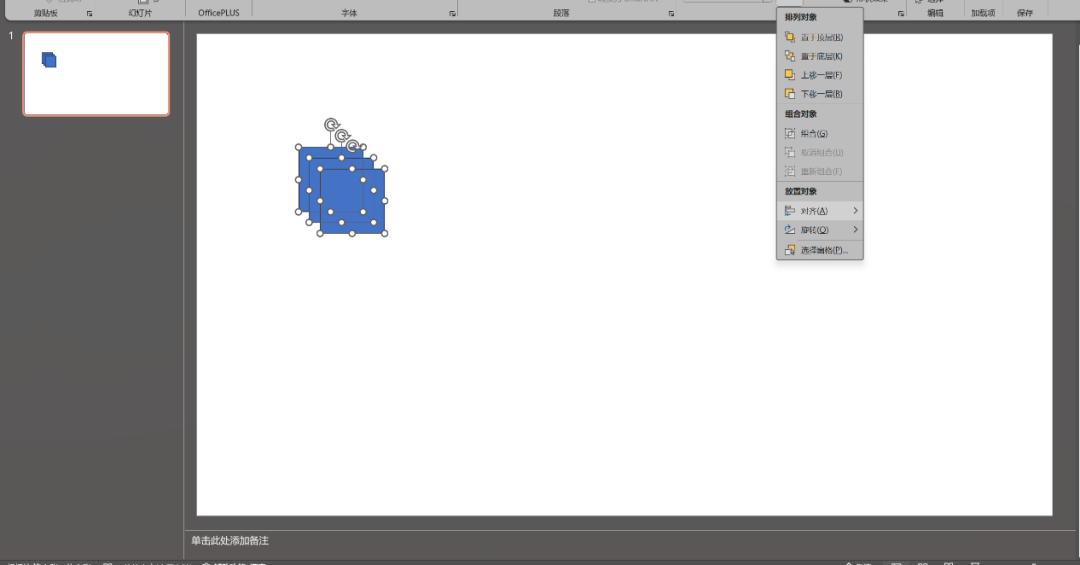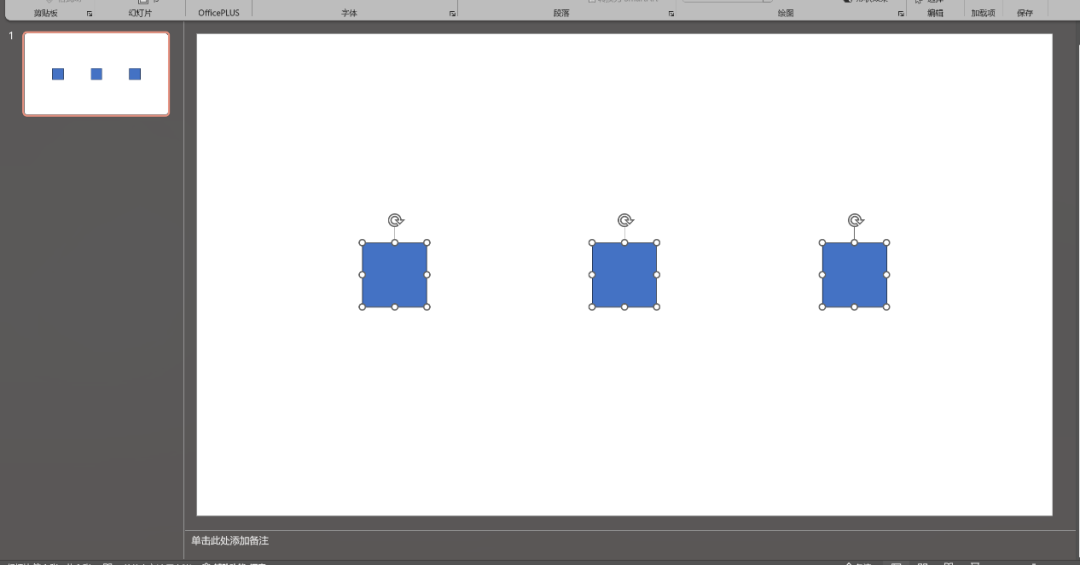学好办公软件能大大提升我们的工作效率,下面让我们一起学习一些PPT的使用技巧吧!(以下内容使用Microsoft Office 2021版本中的PowerPoint完成,也欢迎大家留言其他版本中的操作方式。)
一
添加重复背景或logo
① 在【视图】中找到【幻灯片母版】
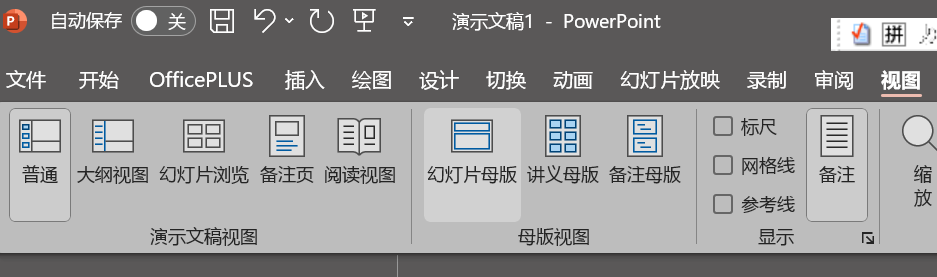
②点击【插入】-【图片】选择所需图片,调整合适的大小、位置
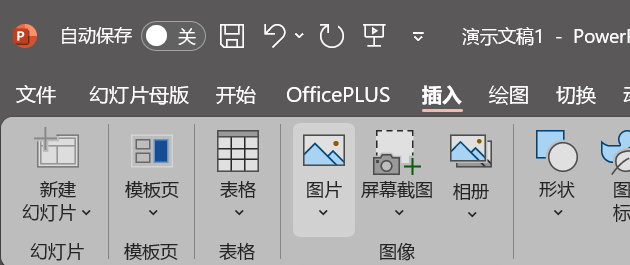
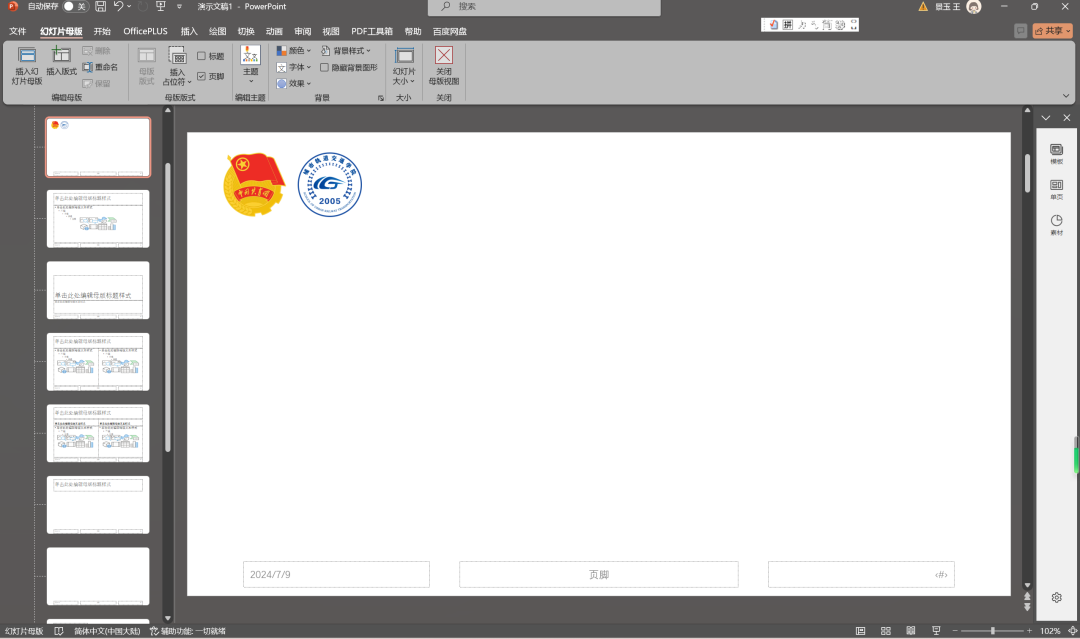
③在【幻灯片模板】点击关闭母版视图,即可在已有幻灯片中得到重复背景或logo。
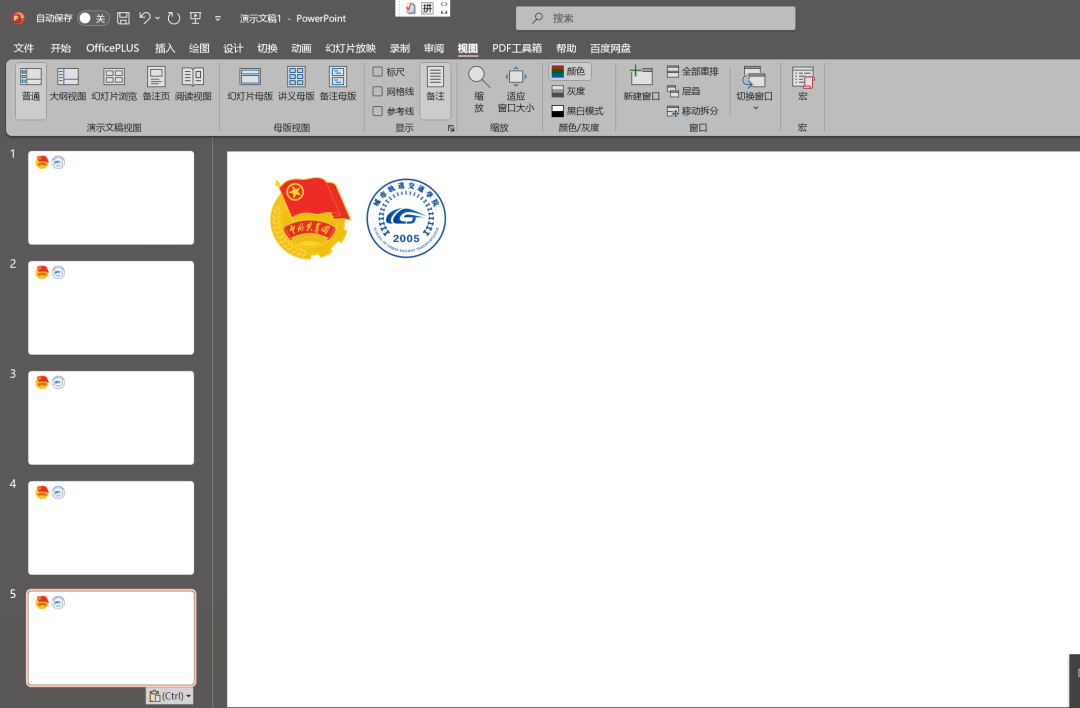
二
批量调整字体
①点击【开始】-【替换】
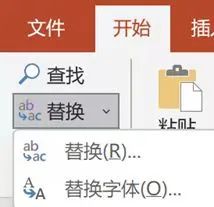
②选择【替换字体】
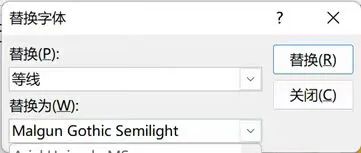
三
保存PPT格式
①点击【文件】-【选项】-【保存】
②勾选【将字体嵌入文件】
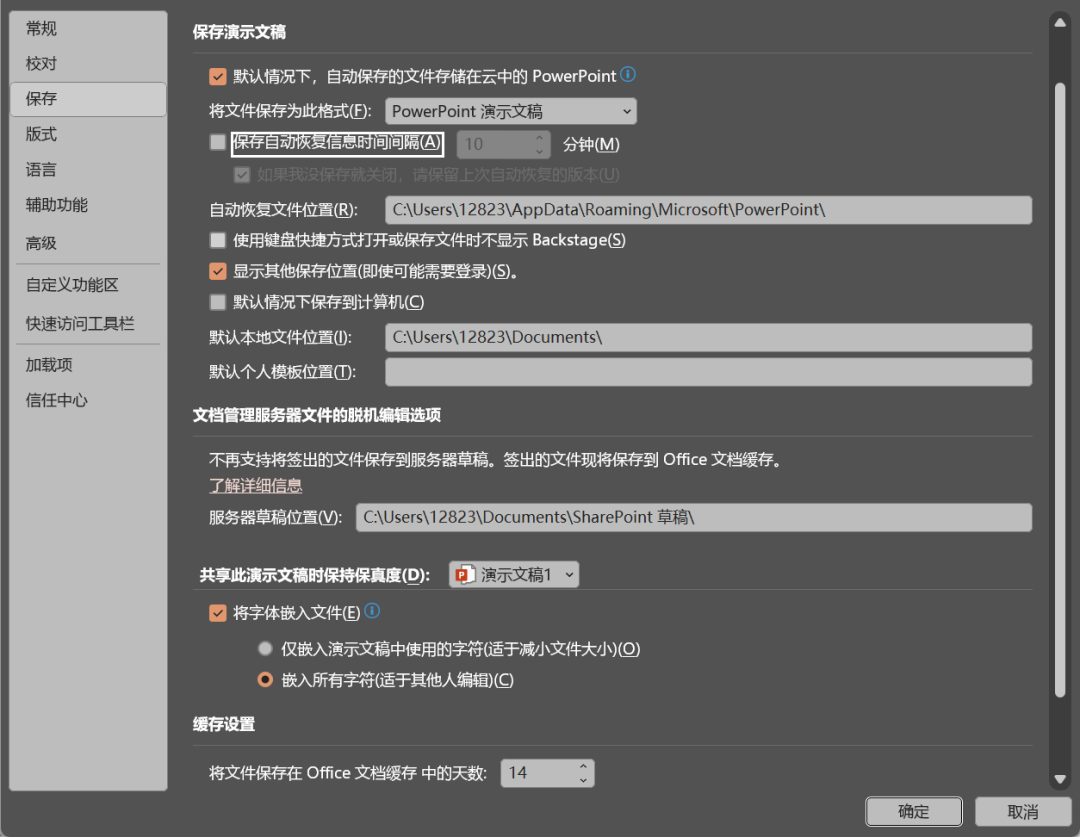
(PS:如果要发给同学继续编辑建议选择【嵌入所有字符】,已经制作完成的ppt可以选择【仅嵌入演示文稿中使用的字符】。)
四
PPT智能抠图
①选中人物图片,在菜单栏选择【图片格式】,选择【删除背景】
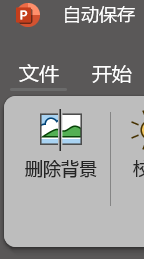
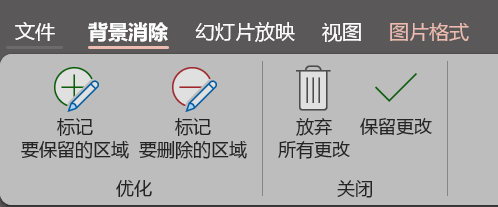
②标记要删除或保留的区域(紫色表示要删除的区域)
五
等距分布图形元素
①全选所有元素,依次点击【排列】-【对齐】-【分布】